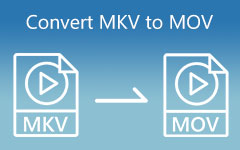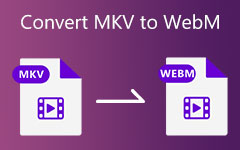Как конвертировать MKV в GIF на ПК и через Интернет: представляем информативные способы его выполнения
Технологии постоянно совершенствуются, и я уверен, что вы хорошо знакомы с GIF или форматом графического обмена. Люди часто используют этот файл, особенно когда они не хотят печатать то, что хотят сказать. Пользователи могут выражать свои мысли и передавать сообщения через приложения для обмена сообщениями или платформы социальных сетей с помощью GIF-файлов. В некоторых случаях вы хотите преобразовать MKV в GIF, чтобы извлечь из фильма свою любимую часть. Было бы лучше поддерживать связь, потому что этот пост предлагает вам лучшие конвертеры MKV в GIF.
Кроме того, он предоставляет информативные, но простые шаги для каждого инструмента конвертера. Но сначала вы столкнетесь с тем, почему вам нужно конвертировать MKV в GIF файлы. Если вы готовы узнать, почему, давайте выясним это.
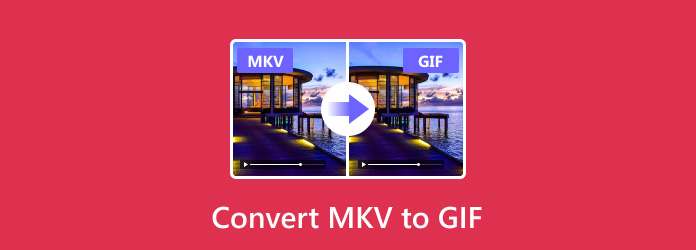
Часть 1. Зачем конвертировать MKV в GIF
Файл MKV представляет собой файловый контейнер, содержащий тяжелые видео. В некоторых случаях вы хотите поделиться краткой визуальной информацией. Однако для просмотра файлов MKV требуется много времени. Вот почему в этой статье рекомендуется конвертировать файлы MKV в файлы GIF. Таким образом, вы можете получить второстепенную часть видео и сделать его точной визуальной информацией. В результате вы все равно можете передать сообщение, не просматривая длинные видеоролики.
Часть 2. Как конвертировать MKV в GIF
1. Tipard Video Converter Ultimate
Tipard Video Converter Ultimate это необычный конвертер MKV в GIF. Помимо преобразования видео в другие форматы видеофайлов, он также может преобразовывать видеофайлы в файлы GIF. Кроме того, вы можете использовать его необычные функции даже в бесплатной загружаемой версии. Кроме того, если вы мечтаете преобразовать файл изображения в файл GIF, вы также можете сделать это с помощью всего нескольких настроек. Итак, ознакомьтесь с дополнительной информацией ниже и выполните шаги по преобразованию MKV в анимированные GIF-файлы.
Основные характеристики Tipard Video Converter Ultimate:
- 1. Конвертируйте видео практически во все основные форматы файлов.
- 2. Имеется устройство записи DVD и Blu-ray.
- 3. Предоставьте инструменты редактирования, такие как обрезка видео, вращение, разделение, добавление фильтров и водяных знаков к вашим видео.
- 4. Он может конвертировать обычные видео в видео с более высоким разрешением.
- 5. Поддержка пакетного преобразования видеофайлов.
- 6. Предоставьте функцию предварительного просмотра.
Как конвертировать MKV в GIF в Tipard Video Converter Ultimate
Шаг 1Чтобы начать процесс, введите в браузере Tipard Video Converter Ultimate. После этого перейдите на его официальную страницу и нажмите кнопку скачать бесплатно версия. Теперь вы можете установить и открыть программу. На главном экране перейдите в Ящик для инструментов.

Шаг 2При нажатии на Ящик для инструментов, пожалуйста, выберите GIF чайник. После этого вы увидите два варианта загрузки файла. Поскольку MKV является видеофайлом, щелкните значок Видео в формате GIF вариант. В папке с файлами выберите файл MKV.

Шаг 3После загрузки файла MKV его можно отредактировать или вырезать. Кроме того, вы можете выбрать частоту кадров. Затем вы также можете нажать кнопку предварительный просмотр функция просмотра файла. После этого перейдите в Сохранить раздел для просмотра местоположения файла. Наконец, нажмите на Создать GIF Кнопка ниже. Теперь вы должны знать, как конвертировать видео в GIF.

2. Wondershare UniConverter
Wondershare UniConverter также может помочь вам преобразовать часть видео MKV в файл GIF. Эта программа также может предоставить набор инструментов, который включает в себя GIF чайник. Хорошо, что он предлагает бесплатную загружаемую версию, которая может работать с системами Mac и Windows. Попробуйте увидеть простые шаги для достижения вашей цели.
Шаг 1Получите программное обеспечение Wondershare UniConverter и установите его на свой компьютер. После этого перейдите в Ящик для инструментов И нажмите GIF чайник.
Шаг 2Когда вы нажимаете GIF чайник инструмент, вы увидите свою папку с файлами. Затем щелкните файл MKV и выберите тот, который вы хотите преобразовать.
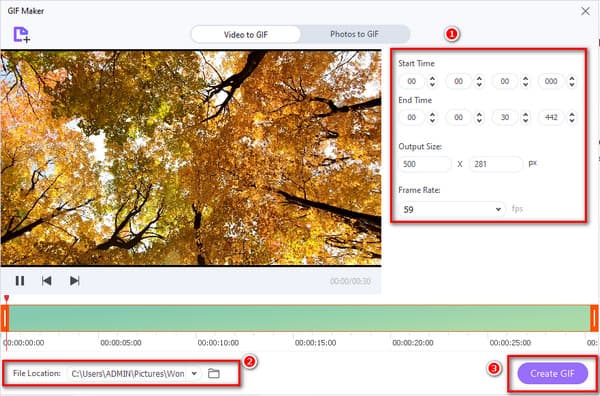
Шаг 3Вы можете настроить выходной размер и частота кадров файла. После этого нажмите кнопку Расположение файлов угол, чтобы выбрать местоположение файла для файла GIF. Наконец, нажмите на Создать GIF .
3. Convertio
Теперь вы можете искать другие варианты преобразования MKV в GIF. Хорошей новостью является то, что Convertio — отличный онлайн-конвертер MKV в GIF. Этот онлайн-инструмент позволяет использовать его бесплатно. Кроме того, в отличие от других бесплатных конвертеров MKV в GIF, этот может поддерживать пакетное преобразование. Безопасен и прост в использовании; этому инструменту можно доверять.
Шаг 1Введите MKV to GIF Converter Online, и вы увидите Convertio в результатах поиска. После этого перейдите на главную страницу и нажмите кнопку Выберите Файл кнопку, чтобы загрузить файл/ы MKV.
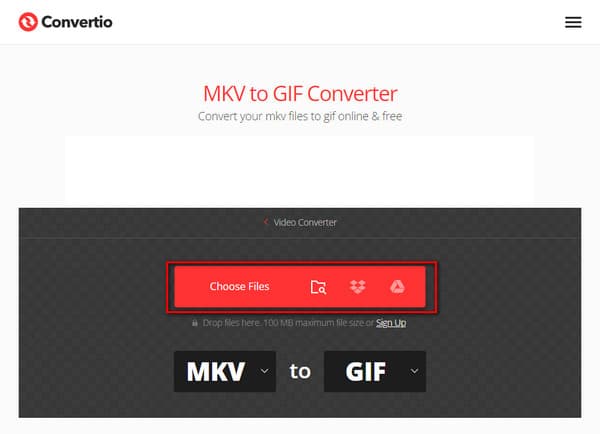
Шаг 2После загрузки файла/ов MKV. Нажмите Конвертировать кнопка для сохранения файлов GIF. Но если у вас есть пакетный файл для преобразования, нажмите кнопку Добавить больше файлов кнопка рядом с Конвертировать .

4. CloudConvert
Еще один онлайн-конвертер MKV в GIF — CloudConvert. Этот онлайн-инструмент позволяет пользователям преобразовывать свои видео в желаемый формат файла. Это также позволяет вам добавить один или несколько файлов, чтобы конвертировать их все одновременно. Инструмент идеально подходит для начинающих и профессионалов, поскольку имеет простой интерфейс.
Шаг 1Найти CloudConvert так же просто, как ввести MKV в GIF Converter Online. После этого щелкните онлайн-инструмент, чтобы увидеть его главную страницу. Затем нажмите кнопку Выберите файл кнопка для загрузки файлов MKV.
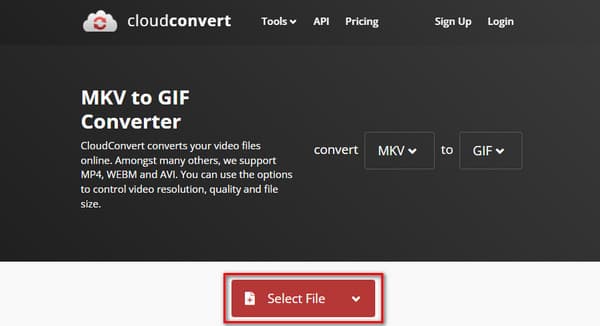
Шаг 2Если у вас есть пакетные файлы для преобразования, щелкните значок Добавить больше файлов кнопка. Вы также можете настроить параметры видео в зависимости от ваших стандартов. Наконец, нажмите на Конвертировать Кнопка для восстановления и сохранения файлов GIF.
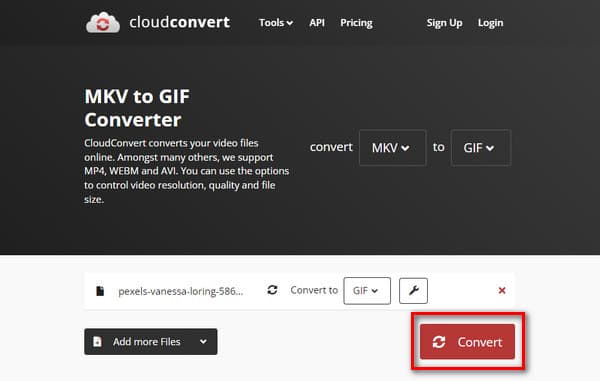
Часть 3. Часто задаваемые вопросы о преобразовании MKV в GIF
В чем преимущество использования файлов GIF?
Использование файлов GIF заключается в том, что их сжатие не влияет на качество изображения. Эти файлы обычно содержат формат без потерь.
Можно ли превратить файл изображения в файл GIF?
Да. Вы можете преобразовать почти все форматы файлов изображений в формат GIF. Однако файл GIF может поддерживать только 256 цветов. То есть, если у вас есть файлы изображений более высокого качества, такие как JPG, TIFF и т. д., изменение их в формате GIF ухудшит качество.
Могу ли я конвертировать MKV в GIF в FFmpeg?
Да. Как и другие видео конвертеры, FFmpeg может поддерживать множество форматов файлов. В результате вы можете конвертировать MKV в GIF без потери качества. Однако недостатком программного обеспечения является то, что им сложно пользоваться.
Заключение
После прочтения этого поста у вас теперь достаточно знаний о как создавать анимированные GIF из файлов MKV. Но вам все равно нужно выполнить шаги, описанные выше, чтобы достичь этого. Tipard Video Converter Ultimate поставляется с простым пользовательским интерфейсом. В результате вы можете использовать это программное обеспечение без путаницы.
Кроме того, вы можете поделиться этой информацией со своими друзьями и семьей, чтобы помочь им выбрать лучший конвертер MKV в GIF.